
2013년 3월에 우리는 나만의 Steam Box를 만드는 방법에 대한 광범위한 가이드 단돈 500달러에. 당시 우리는 그해 말에 최초의 기성 모델이 시장에 출시될 것으로 예상했지만 그런 일은 일어나지 않았습니다. 이제 우리는 2015년이 가장 빠른 릴리스라는 것을 알고 있습니다.
이는 가능한 한 빨리 Steam Box를 원하는 사람은 DIY 경로를 선택하는 것이 가장 좋다는 것을 의미합니다. 우리 가이드의 광범위한 내용은 여전히 관련성이 있지만 PC 구성 요소 전면에 세부 사항을 변경하는 몇 가지 새로운 개발이 있었습니다. 최신 정보는 다음과 같습니다.
추천 동영상
몇 가지 하드웨어 업데이트
작년에 우리는 집에서 만든 Steam Box에 대해 다음 구성을 권장했습니다.
- 프로세서: Intel Core i3-3220($130)
- 마더보드: Gigabyte GA-H61M-HD2 Micro-ATX ($55)
- RAM: Kingston Value 4GB DDR3 1066 로우 프로파일($30)
- 비디오 카드: AMD Radeon HD 7770 1GHz Edition(115달러)
- 하드 드라이브: Western Digital Blue 500GB 7200RPM(60달러)
- 전원 공급 장치: Antec NEO ECO 400W($40)
- 케이스: Antec New Solution VSK-3000 ($30)
- 쿨러: Cooler Master GeminII M4 ($30)
이러한 사양은 대부분 관련성이 있지만 부품을 교체할 수 있는 영역이 몇 군데 있습니다. 프로세서부터 시작해 보겠습니다.
관련된
- Steam Replay 2022: 정의 및 보는 방법
- 아직도 Steam Deck 도킹 스테이션을 기다리고 계십니까? 이 팬이 직접 만들었어요
- Steam Deck은 전체 Steam 라이브러리를 실행하지 못할 수 있습니다.
Intel은 빌드 가이드를 작성한 이후 4세대 Core 프로세서를 출시했습니다. 대신 Core i3-4330을 선택하면 15달러 더 절약되고(i3-3220은 현재 125달러) 200MHz 더 빠른 기본 클럭을 제공합니다. 큰 차이는 아니지만 i3-4330은 CPU 성능으로 인해 몇 가지 추가 프레임 게임을 짜낼 수 있습니다.
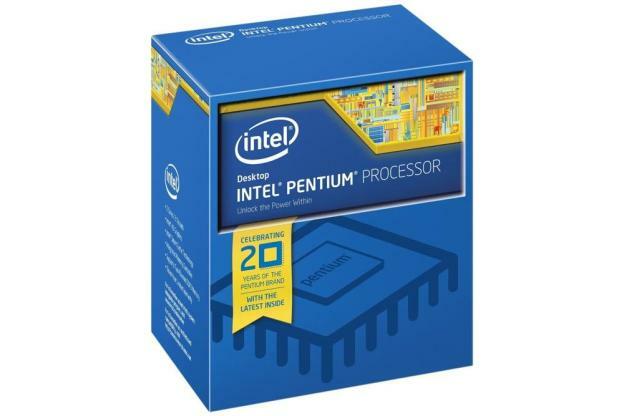
또 다른 새로운 옵션은 Intel Pentium G3258 Anniversary Edition입니다. 이 칩에는 3.2GHz의 빈약한 기본 클럭이 있고 터보 부스트나 하이퍼스레딩도 없지만 비밀 무기가 있습니다. 잠금 해제된 승수. 일부 소유자는 이 75달러짜리 칩을 4.5GHz의 속도로 오버록하는 데 성공했습니다. 물론, 이 경로를 선택한다면 GeminII 쿨러를 더 강력한 제품으로 교체해야 합니다.
고려할 가치가 있는 세 번째 옵션은 Intel Core i5-4430 쿼드 코어 프로세서입니다. 이는 우리가 처음에 권장했던 듀얼 코어보다 60달러 더 비싼 190달러입니다. 그러나 4430의 추가 코어는 일부 까다로운 게임에서 중요하며 시간이 지남에 따라 점점 더 중요해질 것이라고 생각합니다. 왜? 간단합니다. 두 새 콘솔 모두 느리기는 하지만 코어가 8개 있습니다. 차세대에서 PC로 포팅된 타이틀은 멀티스레드 성능에 대한 의존도를 유지할 가능성이 높습니다.

Intel 4세대 프로세서나 Pentium을 선택하기로 결정했다면 마더보드도 교체해야 합니다. 왜냐하면 우리가 권장하는 마더보드는 호환만 가능하기 때문입니다. 소켓 1155 포함 (Intel 2세대 및 3세대) CPU. 시도해 보세요 기가바이트 GA-H81M-DS2V 대신에.
RAM, 하드 드라이브, 케이스 및 쿨러는 모두 동일하지만 전원 공급 장치는 생산이 중단되었습니다. 다행히 대체품이 많이 남아있어서 Antec의 새로운 450와트 장치 포함.
보고할 중요한 변경 사항이 하나 있습니다. Radeon R7 250X 그래픽 카드는 Radeon HD 7770을 대체했으며 100달러에 구입할 수 있습니다. 하지만 좀 더 부담스러운 가격을 원한다면 약 120달러인 Radeon R7 260X를 선택할 수 있습니다. 하지만 해당 경로를 택한다면 500와트 전원 공급 장치로 업그레이드하는 것이 좋습니다.
새로운 컨트롤러 옵션이지만 이전 방식이 가장 좋을 수 있습니다.
이달 초, 거의 1년의 지연 끝에 Microsoft는 마침내 Xbox One 컨트롤러용 PC 드라이버를 출시했습니다.. 이는 게임용 컴퓨터 소유자에게 이전 Xbox 360 컨트롤러보다 더 컴팩트하고 약간 더 인체공학적인 새로운 옵션을 제공합니다.
하지만 문제가 있습니다. 드라이버는 유선 작동만 허용합니다. 물론 Xbox One 컨트롤러는 무선이지만 Microsoft는 아직 PC에서 작동하는 어댑터를 출시하지 않았습니다.

그렇다면 무선 Xbox 360 컨트롤러나 유선 Xbox One 컨트롤러를 사용할 수 있습니다. One의 컨트롤러는 더 좋지만 훨씬 덜 편리합니다. 360의 게임패드도 가격이 저렴하고 중고 버전을 널리 사용할 수 있습니다. 대부분의 사용자는 이것이 더 합리적인 선택이라고 생각합니다.
또 다른 옵션은 PlayStation 4 컨트롤러로, 다음과 같은 유틸리티를 사용하여 작동할 수 있습니다. DS4에서 Xinput 매퍼로. 본질적으로 이 도구는 DualShock 4의 입력을 360 컨트롤러 형식으로 변환합니다. 이 유틸리티는 비공식적이므로 완벽한 지원을 기대하지 마세요. 하지만 이미 PlayStation 4를 소유하고 있고 Xbox 콘솔을 소유하고 있지 않다면 의미가 있을 수 있습니다.
스팀 OS vs. 윈도우
Steam Box는 출시되지 않았지만 SteamOS를 사용할 수 있으며 무료로 다운로드할 수 있습니다. 홈 스트리밍, 가족 공유 등 다양한 기능이 지원됩니다. 운영체제는 베타 버전이지만, 대부분의 경우 일반적인 하드웨어에서 안정적이고 기능적입니다.
Steam 게임용 무료 운영 체제는 훌륭해 보이지만 두 가지 문제가 있습니다. 설치부터 시작해 보겠습니다.
SteamOS는 Linux를 기반으로 하며 Linux의 베타 파생 버전입니다. 즉, 실제 설치보다 이론적으로 설치가 훨씬 쉽습니다. 당신은 읽고 싶어 할 것입니다 많은 설치 가이드 중 하나; 더 나은 방법은 몇 가지를 읽어 보는 것입니다. (이론적으로는) 그보다 훨씬 빠르더라도 설치에 최대 2시간이 소요될 것으로 예상됩니다.
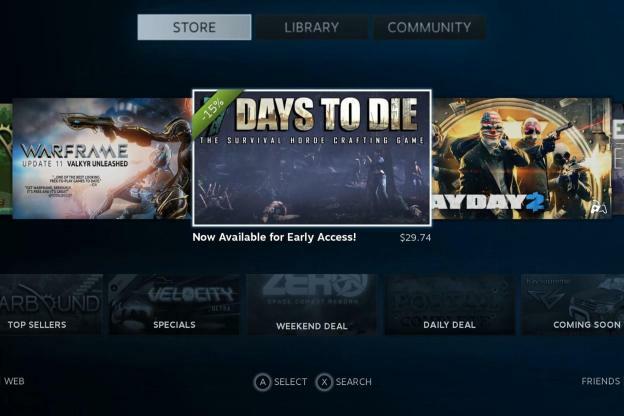
다음은 게임입니다. Valve의 최선의 노력에도 불구하고 대다수는 여전히 Windows에 최적화되어 있습니다. 수백 개의 타이틀이 있지만 Steam에서 판매되는 수천 개의 타이틀에 비하면 그리 많지 않습니다. 많은 인기 타이틀은 SteamOS에서 작동하지 않으며 아마도 앞으로도 몇 년 동안 작동하지 않을 것입니다.
이러한 문제는 Windows를 더욱 매력적으로 보이게 만들고 Steam이 이미 Big Picture 모드를 통해 동일한 인터페이스를 제공한다는 사실로 인해 더욱 복잡해졌습니다. 이를 통해 Windows PC를 SteamOS를 실행하는 컴퓨터와 동일한 방식으로 사용할 수 있지만 더 광범위한 소프트웨어 지원이 가능합니다.
물론 타협은 비용입니다. 우리의 500달러짜리 빌드는 예산 제약 하에서 성공할 수 있는 유일한 방법인 Linux 또는 SteamOS를 사용할 것이라는 이론을 기반으로 합니다. Windows는 비싸지만 SteamOS는 그렇지 않습니다. 선택한 운영 체제는 플레이하는 게임을 기반으로 해야 합니다. Steam 상점의 호환 가능한 게임 목록이 결정에 도움이 될 수 있습니다..
결론
Valve는 시간을 투자한다는 평판을 얻은 회사이며, 이제 다시 한번 그 명성에 부응하고 있습니다. SteamOS는 아직 베타 단계에 불과하고 게임 선택의 폭이 좁으며 상황이 급격하게 변할 조짐은 없습니다.
다행히도 SteamOS를 통해 소파에서 Steam을 즐길 수 있습니다. 또는 Windows를 사용하고 후자를 사용할 때 경험이 뛰어납니다. 우리가 빌드 가이드를 작성한 이후로 하드웨어 가격도 약간 낮아졌습니다. 이는 비용을 절약하거나 예산에 더 빠른 하드웨어를 넣을 수 있다는 것을 의미합니다. 훨씬 더 다양한 컨트롤러 선택이 가능하지만 여전히 360 게임 패드가 가장 좋다고 생각합니다.
Steam Box의 꿈은 이전보다 더 살아있고 더 좋습니다. 당신은 그것을 얻기 위해 노력해야합니다.
편집자의 추천
- Steam 라이브러리에 외부 게임을 추가하는 방법
- 게임이 Steam Deck에서 작동하는지 확인하는 방법
- Chromebook에서 Steam을 실행할 수 있나요? 아는 방법은 다음과 같습니다
- Chromebook에서 Steam을 얻는 방법
- Google은 Valve와 협력하여 Steam을 Chrome OS로 가져올 수 있습니다.




